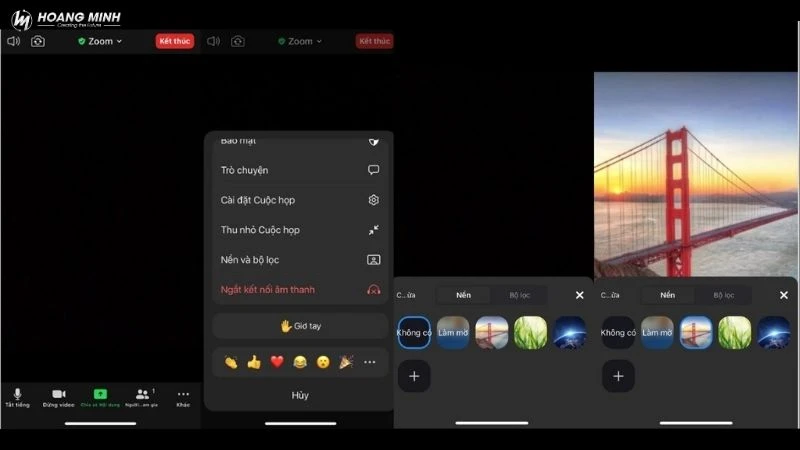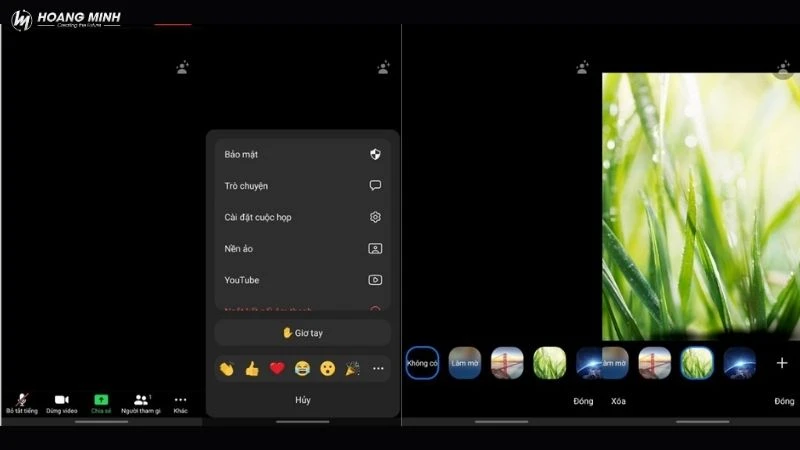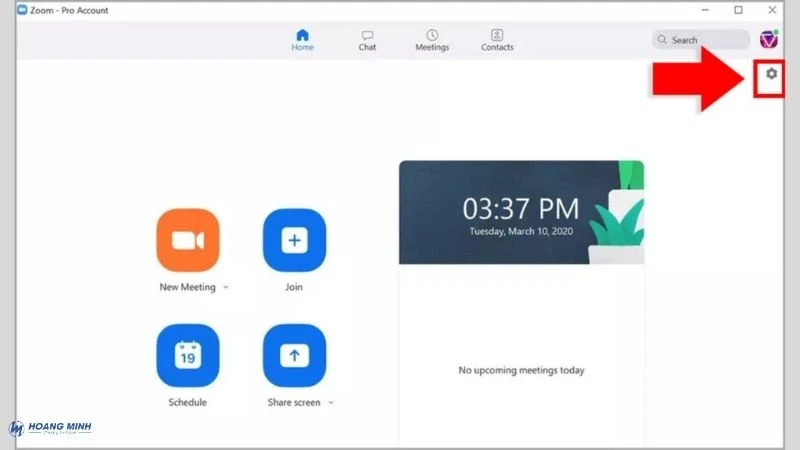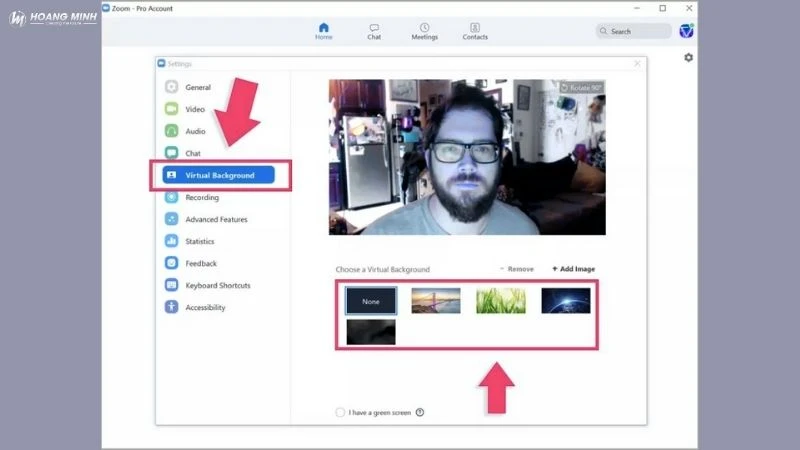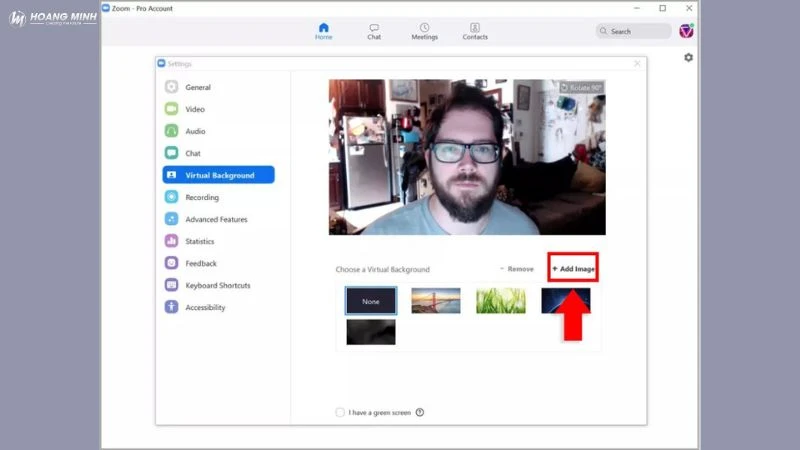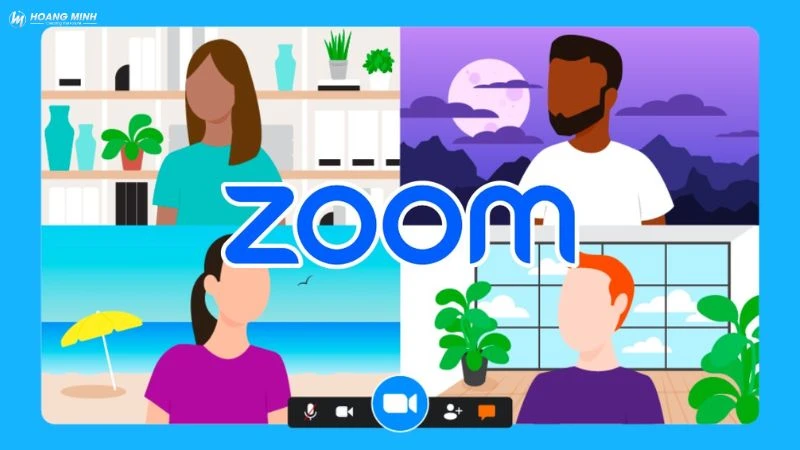Cách đổi hình nền trong Zoom trên điện thoại và máy tính đơn giản
Mục Lục
Trong thời đại làm việc từ xa, học trực tuyến và họp online ngày càng phổ biến, Zoom đã trở thành công cụ giao tiếp không thể thiếu đối với nhiều người. Một trong những tính năng được yêu thích của Zoom chính là cài đặt hình nền ảo (virtual background) – giúp che đi không gian phía sau, tăng tính chuyên nghiệp hoặc đơn giản là tạo điểm nhấn thú vị trong các buổi họp. Dù bạn sử dụng Zoom trên điện thoại hay máy tính, việc đổi hình nền đều rất đơn giản nếu biết đúng cách. Bài viết dưới đây sẽ hướng dẫn chi tiết Cách đổi hình nền trong Zoom trên điện thoại iPhone, Android và máy tính, kèm theo những lưu ý quan trọng để bạn dễ dàng áp dụng.
1. Cách đổi hình nền trong Zoom trên điện thoại iPhone
Bạn có thể dễ dàng thay đổi hình nền (background) trong Zoom trên iPhone để tạo nên không gian họp trực tuyến chuyên nghiệp hơn hoặc thể hiện cá tính riêng. Các bước thực hiện cách đổi hình nền trong Zoom trên điện thoại iphone như sau:
1.1 Hướng dẫn nhanh
Mở ứng dụng Zoom và đăng nhập tài khoản > Vào Cuộc họp mới hoặc tham gia cuộc họp bất kỳ > Nhấn vào nút “Thêm” (More) ở góc dưới bên phải màn hình > Chọn “Nền và bộ lọc” (Background & Filters) > Chọn một hình nền có sẵn, hoặc nhấn dấu “+” để thêm ảnh từ máy > Zoom sẽ tự động áp dụng hình nền bạn chọn ngay lập tức.
1.2 Hướng dẫn chi tiết
Bước 1: Mở ứng dụng Zoom và tham gia cuộc họp
- Trước tiên, hãy mở ứng dụng Zoom trên iPhone của bạn.
- Sau đó, tham gia vào một cuộc họp bất kỳ (hoặc tạo cuộc họp riêng nếu cần thử nghiệm).
- Khi đã vào bên trong phòng họp, chạm vào nút “Khác” (More) – biểu tượng dấu ba chấm nằm ở góc dưới bên phải màn hình.
Bước 2: Truy cập mục “Nền và bộ lọc”
- Trong menu tùy chọn hiện ra, bạn chọn “Nền và bộ lọc” (Background and Filters).
- Tại đây, bạn sẽ thấy các hình nền ảo được Zoom cung cấp sẵn – bao gồm những khung cảnh như văn phòng, biển, phong cảnh… và một số bộ lọc hiệu ứng đi kèm.
Bước 3: Chọn hình nền sẵn có hoặc tải lên ảnh cá nhân
- Bạn có thể chọn ngay một hình nền ảo trong danh sách hiển thị bằng cách chạm vào hình tương ứng. Zoom sẽ tự động áp dụng nền vào hình ảnh camera của bạn.
- Nếu muốn sử dụng hình nền riêng theo sở thích cá nhân, bạn nhấn vào biểu tượng dấu cộng (+) để tải ảnh từ thư viện ảnh trên iPhone.
- Sau khi chọn ảnh, Zoom sẽ tự động áp dụng hình nền mới này cho phiên họp.
Lưu ý: Zoom có thể yêu cầu bạn tải thêm gói dữ liệu để hỗ trợ nền ảo nếu chưa cài đặt trước đó. Đồng thời, để sử dụng tính năng này hiệu quả, bạn cần đảm bảo ứng dụng Zoom đã cập nhật phiên bản mới nhất và thiết bị đáp ứng cấu hình cần thiết.
2. Cách đổi hình nền trong Zoom trên điện thoại Android
Việc đổi hình nền trong Zoom trên điện thoại Android khá đơn giản và chỉ mất vài thao tác cơ bản. Tính năng nền ảo (Virtual Background) giúp bạn thay đổi khung cảnh phía sau, tạo sự chuyên nghiệp hoặc tăng phần thú vị trong cuộc họp. Dưới đây là hướng dẫn chi tiết Cách đổi hình nền trong Zoom trên điện thoại Android:
2.1 Hướng dẫn nhanh
Mở ứng dụng Zoom > Vào cuộc họp mới hoặc tham gia một cuộc họp bất kỳ > Nhấn vào nút “Thêm” (More) ở góc dưới bên phải màn hình > Chọn “Nền và bộ lọc” (Background & Filters) > Chọn một hình nền có sẵn, hoặc nhấn dấu “+” để tải ảnh từ thư viện > Zoom sẽ áp dụng ngay hình nền bạn chọn.
2.2 Hướng dẫn chi tiết
Bước 1: Mở ứng dụng Zoom và tham gia cuộc họp
- Truy cập vào ứng dụng Zoom đã cài đặt trên điện thoại Android của bạn.
- Tham gia vào một cuộc họp bất kỳ (hoặc tạo phòng họp mới nếu cần).
- Khi đã vào giao diện cuộc họp, bạn nhấn vào nút “Khác” (biểu tượng ba dấu chấm nằm ở góc dưới bên phải màn hình).
Bước 2: Truy cập vào tính năng đổi nền ảo
- Trong danh sách tùy chọn hiện ra, bạn chọn mục “Nền ảo” (hoặc “Background & Filters” nếu thiết bị hiển thị tiếng Anh).
- Màn hình sẽ chuyển sang giao diện cài đặt hình nền ảo.
Bước 3: Lựa chọn hình nền có sẵn
- Zoom sẽ cung cấp một số hình nền mặc định để bạn lựa chọn. Bạn chỉ cần chạm vào hình ảnh mình muốn, và nền sẽ được áp dụng ngay lập tức.
- Hãy thử chuyển đổi giữa các hình nền để kiểm tra hình ảnh nào phù hợp với không gian cuộc họp nhất.
Bước 4: Tải ảnh từ thư viện để làm nền cá nhân hóa. Nếu muốn dùng hình nền riêng, bạn có thể thêm ảnh từ thiết bị của mình:
- Nhấn vào biểu tượng dấu cộng (+) nằm ở cuối danh sách hình nền.
- Chọn ảnh từ thư viện ảnh hoặc bộ nhớ trong của máy.
- Sau khi tải lên, ảnh sẽ được lưu trong danh sách và có thể sử dụng cho những lần sau.
Lưu ý khi đổi hình nền trên Android:
- Để sử dụng được nền ảo, thiết bị của bạn cần đáp ứng cấu hình tối thiểu do Zoom yêu cầu (thường là Android 8.0 trở lên và vi xử lý đủ mạnh).
- Trong điều kiện ánh sáng yếu hoặc nền phía sau không đồng đều, Zoom có thể xử lý chưa hoàn hảo, dẫn đến hình ảnh bị lem nhem. Hãy đảm bảo ánh sáng đủ tốt và hậu cảnh gọn gàng để kết quả nền ảo hiển thị mượt mà hơn.
2. Cách đổi hình nền trong Zoom trên máy tính
Bạn có thể dễ dàng thay đổi background Zoom trên máy tính để tạo không gian họp chuyên nghiệp hoặc thú vị hơn. Zoom hỗ trợ tính năng nền ảo (Virtual Background) cho cả Windows và macOS, chỉ với vài bước đơn giản sau:
Bước 1: Truy cập cài đặt Zoom trên máy tính
Mở ứng dụng Zoom trên máy tính của bạn. Tại giao diện chính, nhấn vào biểu tượng bánh răng (⚙️) nằm ở góc phải phía trên để truy cập phần Cài đặt (Settings).
Bước 2: Mở mục “Virtual Background” (Nền ảo)
Trong cửa sổ Cài đặt, chọn tab “Background & Effects” hoặc “Virtual Background” (tuỳ phiên bản). Zoom sẽ hiển thị một loạt các hình nền có sẵn. Bạn có thể nhấn vào bất kỳ hình nào để áp dụng ngay lập tức.
Bước 3: Tải lên hình nền cá nhân từ thiết bị
Nếu bạn muốn sử dụng ảnh cá nhân, hãy nhấn vào biểu tượng dấu cộng (+) hoặc “Add Image”. Chọn hình ảnh từ máy tính và tải lên. Hình nền sẽ được thêm vào danh sách nền ảo để bạn chọn sử dụng bất cứ khi nào.
💡 Lưu ý: Đảm bảo máy tính của bạn đáp ứng yêu cầu hệ thống của Zoom để sử dụng nền ảo, đặc biệt nếu bạn không sử dụng phông xanh (green screen).
Tham khảo thêm:
- Hướng dẫn cách đổi tên trong Zoom bằng máy tính, điện thoại đơn giản
- Cách tạo cuộc họp trên Teams bằng máy tính, điện thoại đơn giản
4. Một số lưu ý khi đổi hình nền trên Zoom
Đảm bảo chất lượng cuộc họp và hiệu quả hiển thị hình nền ảo khi thực hiện Cách đổi hình nền trong Zoom trên điện thoại máy tính bạn cần lưu ý một số yếu tố sau:
- Cập nhật Zoom thường xuyên: Hãy luôn kiểm tra và cập nhật phiên bản mới nhất của Zoom trên thiết bị bạn sử dụng. Các bản cập nhật không chỉ sửa lỗi mà còn bổ sung tính năng mới, trong đó có cả cải tiến liên quan đến hình nền ảo.
- Thiết bị đủ cấu hình: Tính năng hình nền ảo yêu cầu thiết bị có bộ xử lý đủ mạnh và camera chất lượng tốt để xử lý hình ảnh mượt mà. Các máy có cấu hình thấp có thể bị giật, lag hoặc không sử dụng được hình nền ảo.
- Ánh sáng tốt: Một trong những yếu tố quan trọng để hình nền ảo hiển thị hiệu quả là ánh sáng. Hãy đảm bảo bạn đang ngồi ở nơi có đủ ánh sáng, đặc biệt là ánh sáng chiếu trực tiếp vào khuôn mặt, để Zoom dễ dàng nhận diện và tách bạn ra khỏi nền.
- Tránh hình ảnh gây rối: Không nên chọn hình nền có quá nhiều chi tiết, màu sắc quá sặc sỡ hoặc chuyển động liên tục. Những hình ảnh như vậy có thể gây mất tập trung cho người tham gia cuộc họp và làm giảm sự chuyên nghiệp.
- Dùng phông nền đơn giản: Nếu có điều kiện, hãy chuẩn bị một phông nền đơn sắc phía sau bạn, lý tưởng nhất là phông xanh lá cây (green screen). Điều này giúp Zoom xử lý tách nền chuẩn xác hơn, mang lại kết quả hình nền ảo rõ ràng và tự nhiên hơn.
Kết luận
Việc thay đổi hình nền trong Zoom không chỉ giúp cuộc họp trực tuyến trở nên chuyên nghiệp hơn mà còn giúp người dùng thể hiện cá tính, bảo vệ sự riêng tư trong không gian làm việc hoặc học tập tại nhà. Với các hướng dẫn chi tiết Cách đổi hình nền trong Zoom trên điện thoại và máy tính, bạn hoàn toàn có thể cá nhân hóa nền Zoom của mình dễ dàng, nhanh chóng. Đừng quên kiểm tra cấu hình thiết bị và cập nhật Zoom để có trải nghiệm mượt mà nhất nhé!